Solución
Si adquirió ESET Cybersecurity a través de nuestra Tienda en línea o realizó instrucciones vía correo electrónico acerca de la descarga del instalador, comience con el paso 1 para descargar e instalar su producto de seguridad ESET. Si, en cambio, adquirió un disco de instalación, inserte el mismo y comience con el paso 3 descripto más abajo.
- Ingrese en la página de descarga de ESET y descargue la última versión disponible del instalador.
- Aparecerá el paquete de instalación en su carpeta Descargas (o la carpeta definida en su navegador por defecto). Haga clic sobre el archivo descargado para abrirlo..

Fig. 1-1
- Haga doble clic en el ícono Instalar desde la ventana de instalación de ESET Cybersecurity y luego presione Continuar para iniciar el asistente de instalación.

Fig. 1-2
- Lea la Introducción y presione Continuar.

Fig. 1-3
- En la página Léame haga clic en Continuar. Si usted desea imprimir o guardar la importante información contenida allí, presione Imprimir... o Guardar... respectivamente.
- Lea cuidadosamente el Acuerdo de licencia. Para imprimir o guardar el mismo presione Imprimir... o Guardar... respectivamente. Haga clic en Continuar y luego en Acepto cuando se le solicite aceptar las condiciones del Acuerdo de licencia. Si selecciona No acepto interrumpirá el proceso de instalación de ESET Cybersecurity.

Fig. 1-4
-
Seleccione el Tipo de instalación de su producto de seguridad ESET. Puede optar entre Típica y Personalizada. Recomendamos que seleccione Típica ya que los ajustes preconfigurados proveen un desempeño óptimo del equipo junto a la máxima protección. De todos modos si desea configurar sus propios ajustes podrá seleccionar el modo Personalizado. Luego oprima Continuar.
- Ajuste los parámetros para los reportes del Sistema de Alerta Temprana ThreatSense.Net, el cual reporta las nuevas amenazas a los laboratorios de ESET y provee información que mejora la protección. Seleccione la opción Activar el Sistema de Alerta Temprana ThreatSense.Net para activarlo. Presione Continuar.
-
Seleccione Activar la detección de aplicaciones potencialmente indeseables dentro del menú desplegable de la ventana Aplicaciones especiales. Las aplicaciones potencialmente indeseables son programas que podrían afectar el rendimiento, la velocidad, confiabilidad y comportamiento de su equipo. Usualmente requieren el consentimiento del usuario antes de ser instaladas. Presione Continuar.
- Lea los detalles de la instalación que figuran en la ventana de Tipo de instalación. Haga clic en el botón Instalar para comenzar la instalación de su producto ESET. Necesitará ingresar su nombre de usuario y contraseña de administrador Mac OS. Luego el instalador le solicitará continuar con la instalación. Haga clic en Continuar.
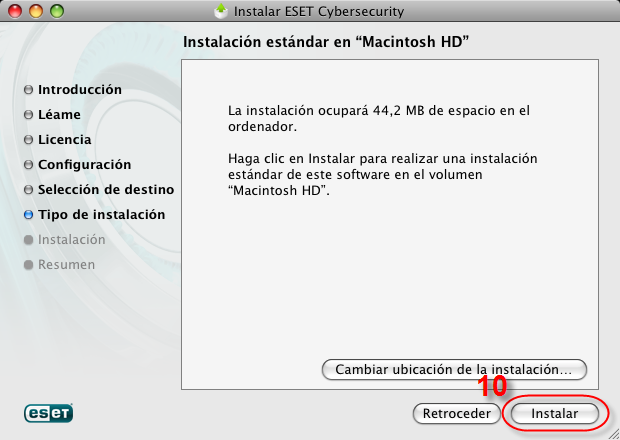
Fig. 1-5
- La instalación podría tomar algunos minutos para completarse. Presione Reiniciar para que su equipo se reinicie y la instalación pueda completarse.

Fig. 1.6